iPhone에서 TECNO 스마트폰으로 방금 바꾸 셨다면, 화질 저하 없이 iPhone에서 TECNO로 사진을 전송하는 방법이 궁금하실 겁니다. iOS 와 Android 완전히 다른 생태계이기 때문에 두 기기 간에 직접 파일을 전송하는 것이 항상 쉬운 것은 아닙니다. 다행히 소중한 사진을 안전하고 효율적으로 전송할 수 있는 몇 가지 신뢰할 수 있는 방법이 있습니다. 이 가이드에서는 네 가지 검증된 방법을 소개합니다. 유선 또는 무선 방식 중 어떤 것을 선호하시든, 자신에게 맞는 방법을 찾으실 수 있을 것입니다.
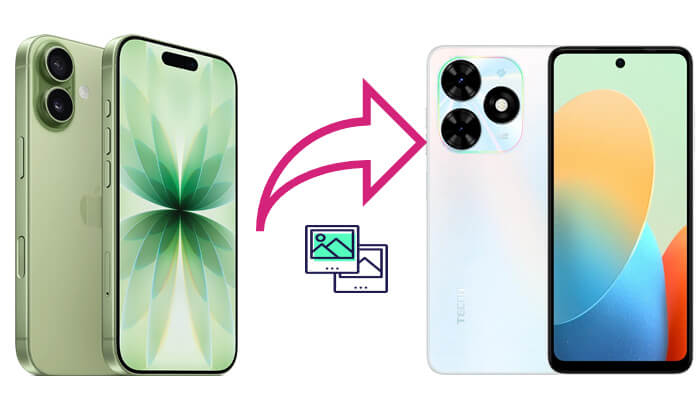
모든 사진을 한 번에 빠르고 안전하며 편리하게 옮기는 방법을 찾고 있다면 Coolmuster Mobile Transfer 최고의 선택입니다. 이 전문적인 휴대폰 간 전송 도구는 iOS 와 Android 시스템을 모두 지원하여 한 번의 클릭으로 사진, 연락처, 메시지, 비디오 등을 복사할 수 있습니다. 빠르고 초보자도 쉽게 사용할 수 있으며, 전문적인 기술이 필요하지 않습니다.
왜 Coolmuster Mobile Transfer 선택해야 할까요?
* 한 번의 클릭으로 iPhone에서 Android (TECNO)로 사진을 전송하세요 .
* 간단한 몇 단계만으로 iOS 에서 Android 로 음악, 연락처, 사진, 비디오, 전자책(PDF 및 ePub), 메시지를 손쉽게 전송할 수 있습니다.
* iOS 에서 Android 로, iOS 에서 iOS 로, Android 에서 Android 로 , Android 에서 iOS 로의 4가지 유연한 전송 옵션 중에서 선택하세요.
* Android 16 및 iOS 26과 완벽하게 호환되어 최신 기기에서도 원활한 전송이 가능합니다.
* 최신 iPhone 17 시리즈, SPARK 40 시리즈 등 다양한 모델을 지원합니다.
1번의 클릭으로 iPhone에서 TECNO로 사진을 전송하려면 어떻게 해야 하나요?
01. Coolmuster Mobile Transfer 컴퓨터에 다운로드하고 설치하세요. USB 케이블을 사용하여 iPhone과 TECNO 휴대폰을 컴퓨터에 연결하세요.
02. 감지되면 iPhone이 소스로, TECNO 휴대폰이 대상으로 등록되어 있는지 확인하세요. 필요한 경우 "뒤집기"를 클릭하여 위치를 바꾸세요.

03. 전송할 파일 형식으로 "사진"을 선택하세요. 그런 다음 "복사 시작"을 클릭하여 복사를 시작하세요. 전송이 완료될 때까지 기다린 후 기기를 분리하세요.

비디오 가이드
타사 소프트웨어를 사용하고 싶지 않다면 컴퓨터에 내장된 파일 탐색기를 사용하여 사진을 수동으로 이동할 수 있습니다. 이 방법은 컴퓨터를 매개체로 사용하여 iPhone 사진을 내보낸 후 TECNO 휴대폰으로 복사합니다. 간단하며 복사할 파일을 완벽하게 제어할 수 있습니다.
파일 탐색기를 통해 iPhone에서 TECNO로 사진을 전송하려면 다음 단계를 따르세요.
1단계. USB 케이블을 통해 iPhone을 컴퓨터에 연결하고 휴대폰 화면에서 "이 컴퓨터 신뢰"를 탭합니다.
2단계. "이 PC"( Windows )를 열고 "장치 및 드라이브"에서 iPhone을 찾으세요.
3단계. "내부 저장소" > "DCIM"으로 이동하여 모든 사진을 찾으세요.

4단계. 원하는 사진이나 폴더를 복사하여 컴퓨터의 폴더에 붙여넣습니다.
5단계. 이제 TECNO 휴대폰을 컴퓨터에 연결하세요.
6단계. TECNO의 내부 저장소를 열고 복사한 사진을 사진이나 DCIM 폴더에 붙여넣습니다.
과정을 완료한 후 TECNO 갤러리 앱을 열어 전송된 모든 사진을 확인하세요.
무선 및 클라우드 기반 방식을 선호하신다면 Google Drive가 좋은 선택입니다. iPhone에서 사진을 클라우드에 업로드한 후 TECNO 휴대폰으로 다운로드할 수 있습니다. 두 기기 모두 동일한 Google 계정에 로그인되어 있다면 전송이 간편합니다. 특히 USB 케이블을 사용할 수 없을 때 유용합니다. ( iPhone을 Google Drive에 백업하는 방법 ?)
Google Drive를 사용하여 iPhone에서 TECNO로 사진을 전송하는 방법은 다음과 같습니다.
1단계. iPhone에 Google Drive를 설치하고 연 다음, Google 계정으로 로그인합니다.
2단계. "+" 아이콘을 탭하고 "업로드" > "사진 및 비디오"를 선택한 다음, 이동할 사진을 선택합니다.

3단계. 업로드가 완료될 때까지 기다리세요.
4단계. TECNO 휴대폰에서 Google 드라이브 앱을 열고 동일한 계정으로 로그인하세요.
5단계. 업로드한 사진을 찾은 다음, 오프라인에서 볼 수 있도록 TECNO 휴대폰에 다운로드하세요.
클라우드 스토리지에 의존하지 않고 빠르고 케이블 없는 솔루션을 원한다면 Send Anywhere 가 훌륭한 선택입니다. 이 앱은 Wi-Fi Direct를 사용하여 기기 간에 사진을 전송하므로 Bluetooth나 이메일 첨부 파일보다 훨씬 빠릅니다. iOS 및 Android 플랫폼에서 완벽하게 작동합니다.
Send Anywhere를 통해 iPhone에서 TECNO로 사진을 전송하려면 다음 단계를 따르세요.
1단계. iPhone과 TECNO 휴대폰에 Send Anywhere를 설치하세요.
2단계. iPhone에서 앱을 열고 "보내기"를 선택하세요.
3단계. 전송할 사진을 선택하고 "보내기"를 다시 탭하세요. 6자리 키 또는 QR 코드가 나타납니다.
4단계. TECNO 휴대폰에서 Send Anywhere를 열고 "받기"를 선택한 다음 6자리 키를 입력하거나 QR 코드를 스캔하세요.
5단계. 전송이 완료될 때까지 몇 초 정도 기다려 주세요. 사진은 TECNO 갤러리에서 즉시 확인하실 수 있습니다.

Send Anywhere의 가장 좋은 대안을 찾고 있다면, 이 기사를 읽어보세요.
Send Anywhere 대안: 빠른 파일 전송을 위한 8가지 최고의 도구Q1. Bluetooth를 통해 iPhone에서 TECNO로 사진을 전송할 수 있나요?
아니요. iPhone의 Bluetooth 기능은 이어폰이나 스피커와 같은 액세서리를 연결하는 데만 국한되며, Android 기기로의 파일 전송은 지원하지 않습니다.
Q2. AirDrop을 사용하여 iPhone에서 TECNO로 사진을 보낼 수 있나요?
아니요. AirDrop은 Apple 기기(iPhone, iPad, Mac ) 간에만 작동합니다.
Q3. 전송 시 사진 화질이 저하되나요?
Coolmuster Mobile Transfer 나 USB 복사 방식을 사용하는 경우에는 해당되지 않습니다. Google Drive와 같은 클라우드 기반 방식을 사용하면 이미지가 약간 압축될 수 있습니다.
Q4. 사진 전송에는 얼마나 걸리나요?
사진 수와 전송 방식에 따라 달라집니다. Coolmuster Mobile Transfer 는 가장 빠른 옵션으로, 수천 장의 사진을 단 몇 분 만에 전송할 수 있습니다.
Q5. 전송할 앨범을 특정 앨범만 선택할 수 있나요?
네. Coolmuster Mobile Transfer 이용하면 원하는 앨범이나 사진만 선택적으로 전송할 수 있습니다.
이제 iPhone에서 TECNO로 사진을 전송하는 다양한 방법을 알아보았습니다. 유선, 클라우드 기반, 무선 등 어떤 방식을 선호하시든 적합한 솔루션이 있습니다. 하지만 가장 효율적이고 안전하며 손실 없는 경험을 원하신다면 Coolmuster Mobile Transfer 를 강력 추천합니다. 모든 사진을 iPhone에서 TECNO로 원활하게 전송할 수 있습니다. 화질 저하나 기술적 문제 없이 클릭 한 번으로 데이터 마이그레이션을 완료할 수 있습니다.
관련 기사:
품질 저하 없이 TECNO에서 iPhone/iPad로 사진을 전송하는 방법 - 5가지
[해결됨] iPhone에서 TECNO로 연락처를 쉽게 전송하는 방법은 무엇입니까?